Win8怎么创建一键关机快捷方式?
来源:pe吧 作者:Bill 发布于:2018-11-19 10:49:41 浏览:2976
在某些情况下,我们可能会用到一键关机,这样就可以不用按开始菜单然后再来选择关机,直接使用完电脑,按桌面上的关机快捷键即可,这是懒人专用的做法,那么Win8怎么创建一键关机快捷方式?
方法/步骤:
1、右键点击桌面新建,在打开的新建菜单项中选择快捷方式;
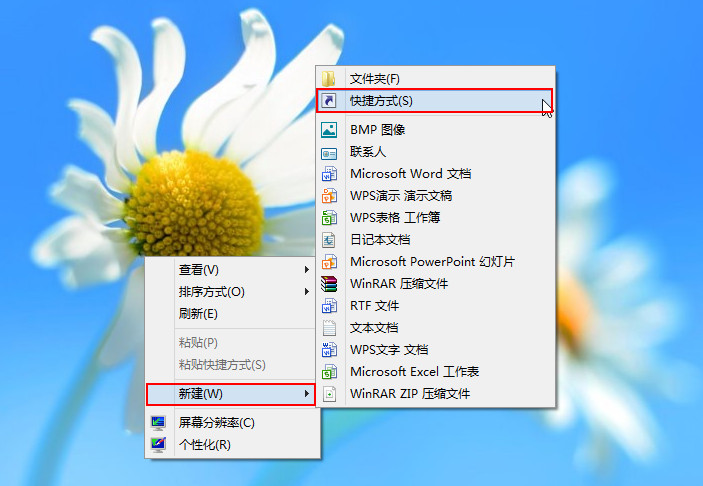
2、在创建快捷方式窗口中,请键入对象的位置这里,输入关机代码 shutdown.exe -s -t 00 ,然后点击下一步;
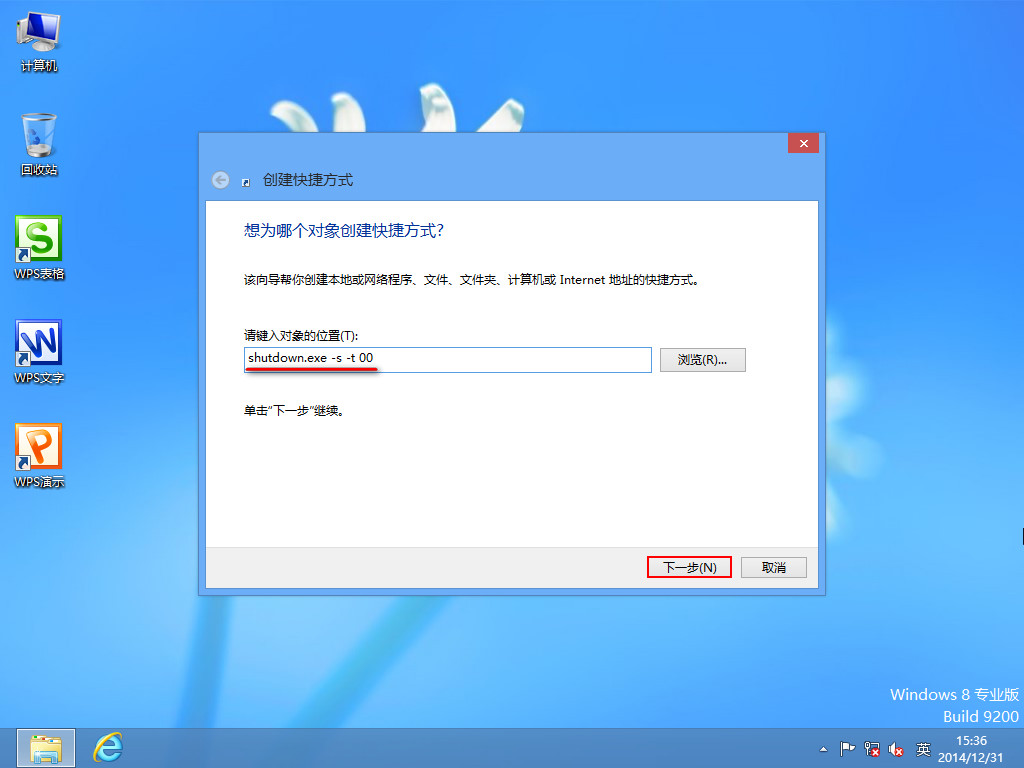
3、下一步是填写快捷方式的名称,既然我们想一键关机,那么就直接填写关机键就好;
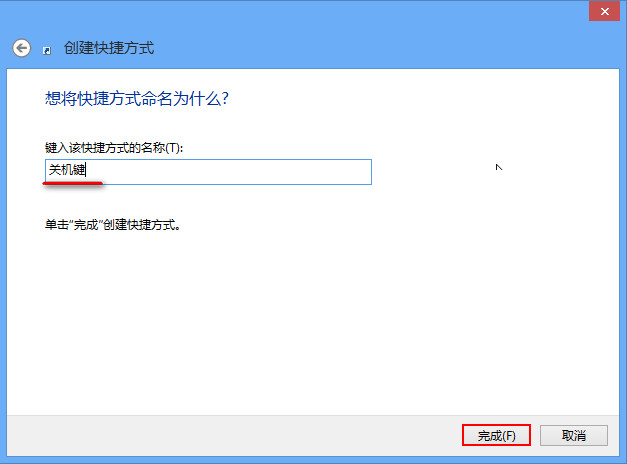
4、完成关机键的快捷方式创建后,是没有图标的,这个时候,我们就需要在桌面点击右键,在打开的菜单项中选择属性;
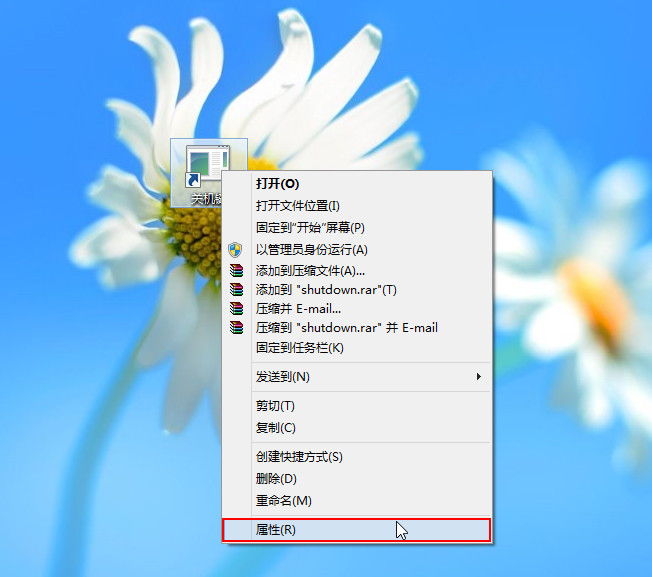
5、在关机键属性窗口,切换到顶部快捷方式选项卡,点击更改图标;
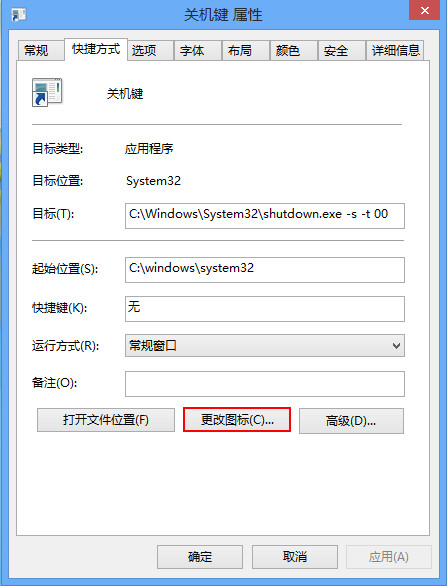
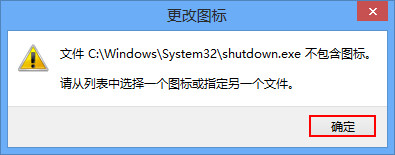
6、喜欢选什么图标就选什么图标,都是可以的;
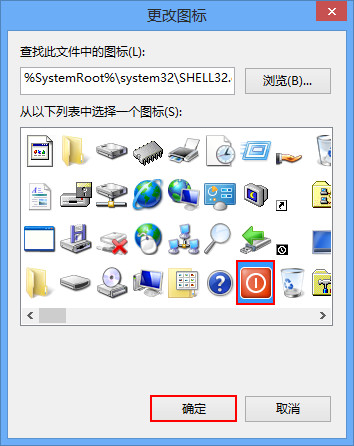
7、如果想要固定到开始屏幕,直接右键关机键快捷方式,在打开的菜单项中选择,固定到“开始”屏幕即可;
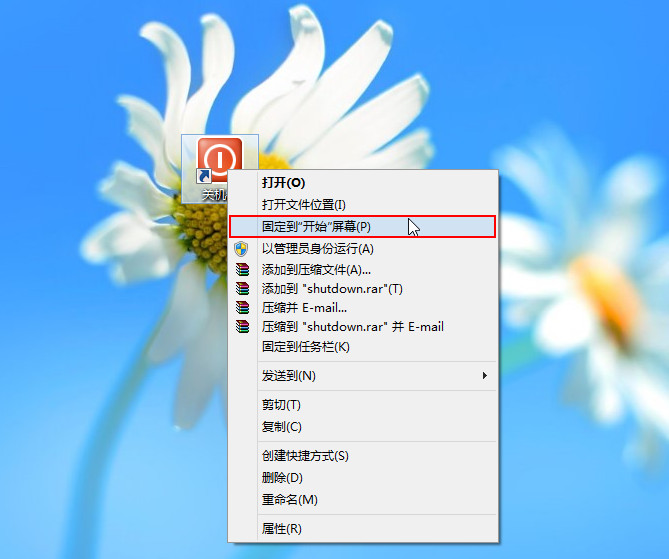
以上就是Win8怎么创建一键关机快捷方式的方法啦,想要设置重启、锁定、休眠和睡眠等快捷键的用户也可以通过以上方式操作,只需更改代码即可。
关闭电脑: shutdown.exe -s -t 00
重启电脑: shutdown.exe -r -t 00
锁定电脑: rundll32.exe user32.dll,LockWorkStation
休眠电脑: rundll32.exe powrProf.dll,SetSuspendState
睡眠电脑: rundll32.exe powrprof.dll,SetSuspendState 0,1,0
要想了解更多windows资讯,请继续关注PE吧。
推荐使用总裁团队旗下功能强大的封装产品
驱动工具 驱动总裁
一键重装 PE吧装机助理



